JMeter的图形界面认识
JMeter是一个工具,应该去认识它,熟悉它,现在的能力还没达到去优化、改造它能力,所以先花时间熟悉它。
JMeter的界面主要分为:菜单栏、工具栏、计划树标签栏、内容栏
菜单栏:JMeter的功能如新建测试计划、调整语言、函数对话框等
工具栏:工具栏里面是常用的菜单
计划树标签栏:测试计划的相关标签
内容栏:对应计划树标签栏的每个标签的参数设置和内容
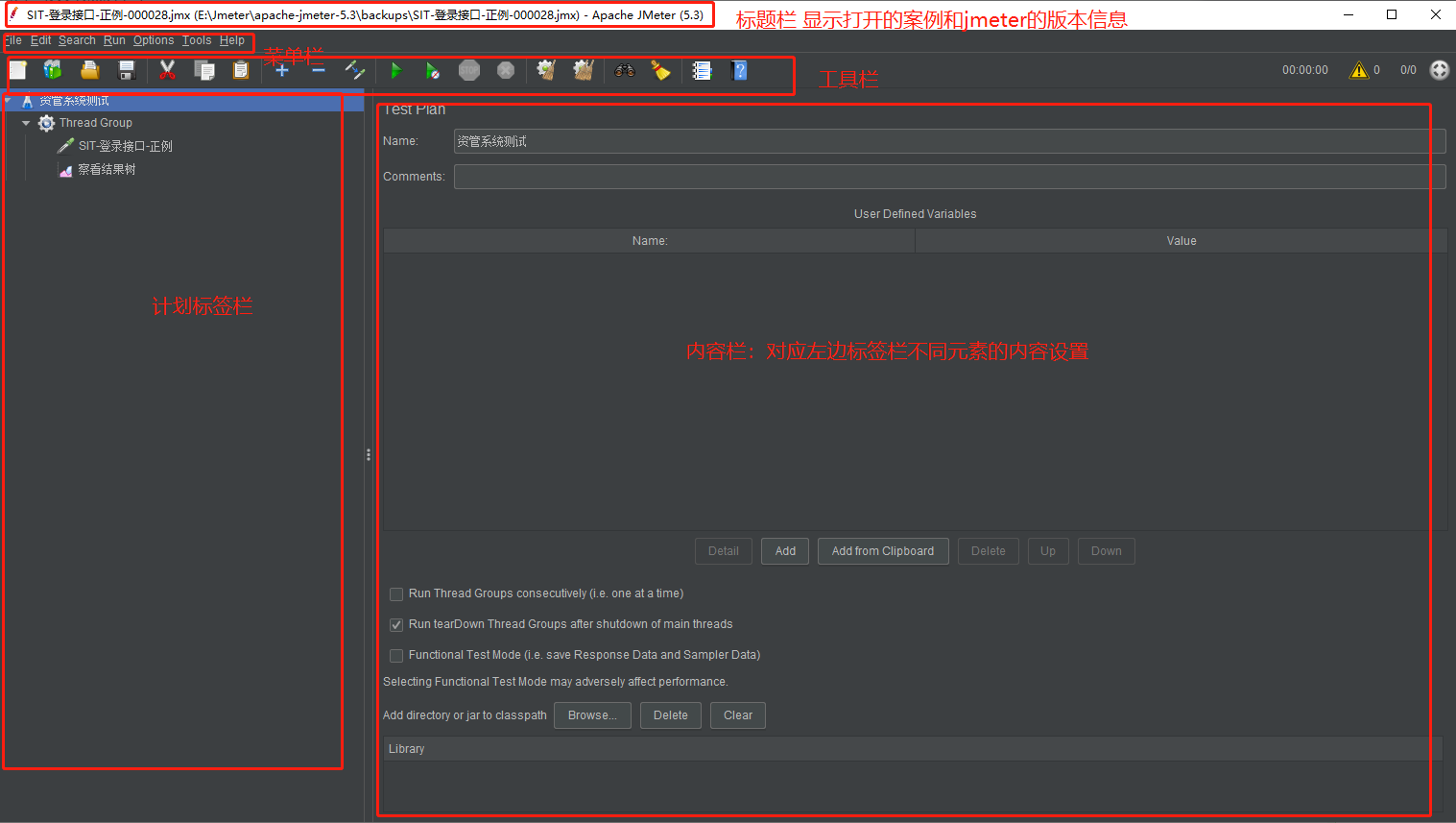
菜单详解
文件:
新建:新建一个空白的测试计划
Templates<模板>:对于一些常用功能的示例模板,点击模板中的链接可跳转到官方的介绍页面
打开:弹出路径选择框,可选择并打开一个新的JMX格式的脚本文件
Open Recent<最近打开>:显示最近打开过的脚本记录,选择后可打开对应的脚本
合并:将多个JMX文件合并成一个文件,指将所选文件的内容合并到当前文件中来
保存测试计划:就字面意思,保存整个测试计划
保存测试计划为:类似于文本编辑器中的另存为,保存的是整个测试计划
选中部分保存为:仅保存选择部分,类似于选中部分另存为XXX
save as Test fragment:保存为测试片段,其中测试计划、测试组是不能被保存为测试片段的<4.0之前的版本工作台也是不能保存的,4.0开始工作台被去掉了>。
Revert:还原,还原到上次保存时的状态
退出:关闭程序
编辑:
添加:根据当前再树形标签页中所选中的标签,来显示不同的添加内容
粘贴:就是粘贴,将复制的部分粘贴过来
打开:等同于文件---打开
合并:等同于文件---合并
选中部分另存为:等同于文件---选中部分保存为
Save Node As Image:保存节点为图片,只会截取并保存右侧内容显示区域
Save Screen As Image:保存屏幕为图片,会保存整个jmeter程序的界面
启用:对当前选中的标签进行启用操作
禁用:对当前选中的标签进行禁用操作
Toggle:切换,对当前选中的标签进行禁用/启用切换操作,禁用变启用、启用变禁用
帮助:跳到官方帮助文档页面
搜索:
Search:查询功能,查找到的内容会在树形结构中框红显示
Reset Search:重置查询,对前面框红的内容进行清除
运行:
启动:运行测试计划
Start no pauses:不停顿启动,运行测试计划,但会忽略测试计划中的定时器等待
远程启动:分布式测试时使用,指定启动一个远程agent运行。
远程全部启动:分布式测试时使用,启动所有的远程agent运行。
停止:停止执行测试计划。
关闭:没发现于停止有啥区别,但肯定有区别,哈哈。
远程停止:分布式测试时使用,指定停止一个远程agent运行。
远程全部停止:分布式测试时使用,停止所有的远程agent运行。
远程关闭:类似于远程停止。
远程全部关闭:类似于远程全部停止。
远程退出:
远程全部退出:
清除:清除当前所选标签的执行结果,貌似只对监听器有用。
清除全部:清除当前计划中的所有监听器的执行结果。
选项:
函数助手对话框:弹出函数助手弹窗,可快速生成需要的代码
外观:可用改变jmeter的界面风格主题。
Log Viewer:打开\关闭日志输出框
Log Level:设定运行输出日期的等级
SSL管理器:导入外置的SSL管理器,用于更好的管理证书。
选择语言:改变界面的语言种类,适配不完善的地方依旧使用的英语。
Collapse All:展开所有的菜单
Expand All: 折叠所有的菜单
Zoom In:放大,页面中的文字整体放大
Zoom Out:缩小,页面中的文字整体缩小
Save automatically before run:翻译过来是保存之前自动运行,但没发现实际意义
Plugins Manager:插件管理器
小技巧:
JMeter是可以打开多个
JMeter是可以调成中文的
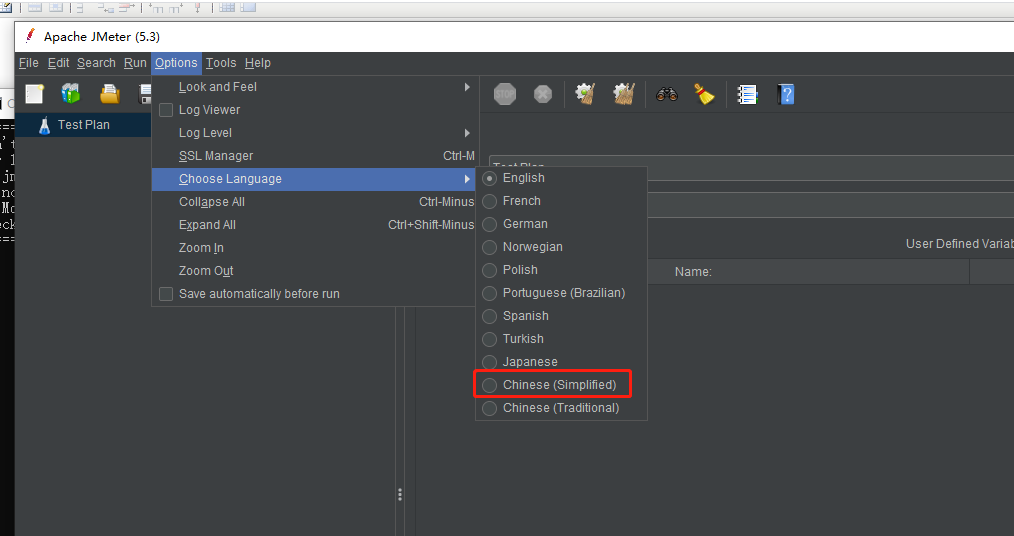
本文是个人学习记录,如有错误或者更好的方法请提出